9 วิธียอดนิยมในการแก้ไขเสียงวิดีโอหรือเรื่องราวใน Facebook ไม่ทำงาน
เบ็ดเตล็ด / / May 01, 2023
แม้ว่า Facebook จะไม่ได้รับความนิยมเหมือนเมื่อก่อน แต่ก็ยังมีบทบาทสำคัญต่อผู้คนนับล้านในการติดต่อกับเพื่อนและครอบครัว ในฐานะแพลตฟอร์มโซเชียลสำหรับผู้ใหญ่ Facebook ให้คุณอัปโหลดรูปภาพ วิดีโอ GIF ม้วนฟิล์ม และเรื่องราวมาตรฐานได้ หลายคนบ่นว่าไม่มีเสียงในวิดีโอและเรื่องราวบน Facebook หากคุณพบปัญหาเดียวกันบ่อยๆ ให้อ่านเพื่อแก้ไขปัญหาวิดีโอ Facebook และเสียงเรื่องราว
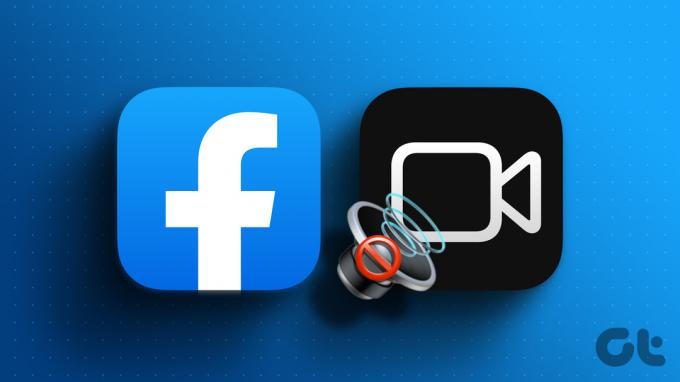
เสียงคือหัวใจและจิตวิญญาณของวิดีโอ เรื่องราว หรือคลิปวีดีโอบน Facebook คุณไม่สามารถเข้าใจบริบทของคลิปได้หากไม่มีเสียง มาแก้ปัญหาเสียงทำงานไม่ถูกต้องบน Facebook กันเถอะ
1. เปิดเสียงวิดีโอหรือเรื่องราวบน Facebook
Facebook เล่นวิดีโอทั้งหมดบนแพลตฟอร์มโดยอัตโนมัติ แต่ตั้งค่าเริ่มต้นเป็นปิดเสียง มีการปฏิบัติเพื่อหลีกเลี่ยงสิ่งรบกวนรอบข้าง เมื่อคุณเปิดวิดีโอ ให้ค้นหาและแตะไอคอนเปิดเสียงเพื่อฟังเสียง
ขั้นตอนที่ 1: เปิดแอพ Facebook บนโทรศัพท์ของคุณ
ขั้นตอนที่ 2: หากคุณกำลังเล่นวิดีโอบนโฮมฟีด ให้เปิดเสียงจากมุมบนขวา
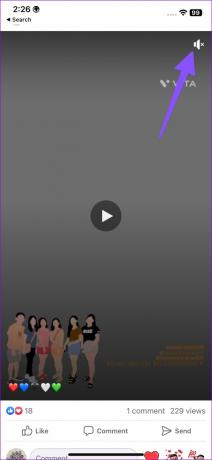
ขั้นตอนที่ 3: คุณยังสามารถตรวจสอบวิดีโอได้จากแท็บวิดีโอโดยเฉพาะ ในกรณีนั้น ปุ่มปิดเสียงจะอยู่ที่มุมล่างขวา

2. ตรวจสอบการตั้งค่าระดับเสียงในโทรศัพท์ของคุณ
หากคุณปิดเสียงโทรศัพท์ วิดีโอและเรื่องราวทั้งหมดจะไม่สามารถเล่นเสียงบน Facebook ได้ คุณจะต้องใช้ปุ่มเพิ่มระดับเสียงบนโทรศัพท์เพื่อปรับระดับเสียง เป็นหนึ่งในปัจจัยทั่วไปและโดยปกติแล้วผู้ใช้จะเพิกเฉย
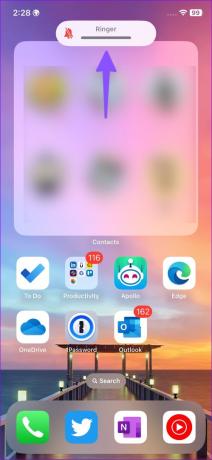
3. ปิดการใช้งาน Bluetooth บนโทรศัพท์
TWS (Total Wireless Stereo) ส่วนใหญ่จะเข้าสู่โหมดสลีปเมื่อคุณใส่เข้าไปในเคส บางครั้งพวกเขายังคงทำงานอยู่และเชื่อมต่อกับโทรศัพท์ของคุณผ่านบลูทูธ ในกรณีดังกล่าว Facebook จะเล่นวิดีโอและเสียงเรื่องราวบนอุปกรณ์ที่เชื่อมต่อ ไม่ใช่โทรศัพท์ของคุณ คุณจะต้องทำให้หูฟังไร้สายหรือหูฟังไร้สายของคุณเข้าสู่โหมดสลีปหรือปิดใช้งาน Bluetooth บนโทรศัพท์ของคุณเพื่อป้องกันความสับสนดังกล่าว
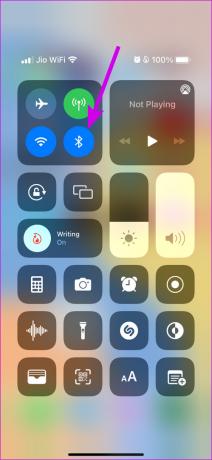
4. รีสตาร์ท Facebook
คุณสามารถรีสตาร์ท Facebook และเริ่มเล่นวิดีโอและเรื่องราวพร้อมเสียงได้ การรีบูตเครื่องอย่างง่ายเป็นวิธีที่มีประสิทธิภาพในการแก้ไขข้อบกพร่องทั่วไปบน Facebook
ขั้นตอนที่ 1: ปัดขึ้นจากด้านล่างค้างไว้เพื่อเปิดเมนูแอพล่าสุด
ขั้นตอนที่ 2: ปัดขึ้นบน Facebook เพื่อปิดแอพ
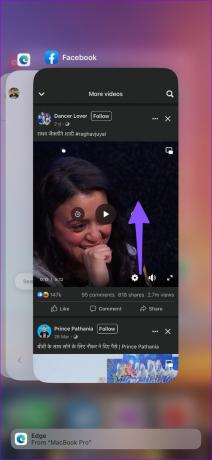
เปิดแอพ Facebook แล้วเริ่มเล่นวิดีโอโปรดของคุณอีกครั้ง
5. วิดีโอเสีย
หากผู้ใช้ Facebook อัปโหลดวิดีโอหรือเรื่องราวที่เสียหายโดยไม่มีเสียง คุณอาจไม่ได้ยินเสียงในคลิป คุณต้องขอให้บุคคลนั้นอัปโหลดวิดีโอบนเครือข่าย Wi-Fi ที่มีสัญญาณแรง
โปรดดูคำแนะนำของเราหากคุณเผชิญหน้า ปัญหาเกี่ยวกับการเล่นวิดีโอบน Facebook.
6. ตรวจสอบบัญชีของคุณอีกครั้ง
คุณอาจไม่ได้ยินเสียงในวิดีโอและเรื่องราวบน Facebook เนื่องจากปัญหาการตรวจสอบบัญชี คุณจะต้องออกจากระบบบัญชีของคุณและเข้าสู่ระบบอีกครั้ง
ขั้นตอนที่ 1: เปิดแอพ Facebook บนโทรศัพท์ของคุณ
ขั้นตอนที่ 2: แตะไปที่รูปบัญชีของคุณที่มุมล่างขวา
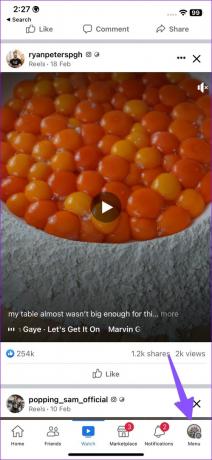
ขั้นตอนที่ 3: เลื่อนไปที่ด้านล่างแล้วกดออกจากระบบ ยืนยันการตัดสินใจของคุณ
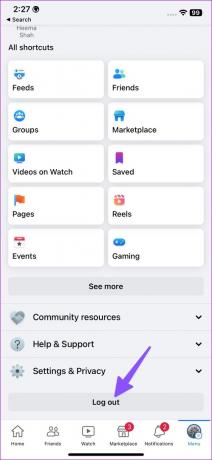
คุณจะต้องเข้าสู่ระบบด้วยรายละเอียดบัญชี Facebook ที่อัปเดต แล้วลองเล่นวิดีโอและเรื่องราว
7. ล้างแคช Facebook
Facebook รวบรวมแคชในเบื้องหลังเพื่อปรับปรุงเวลาในการโหลดแอพและประสิทธิภาพโดยรวม หากแอปรวบรวมแคชที่เสียหาย คุณอาจพบปัญหาเกี่ยวกับเสียงบนแพลตฟอร์ม คุณจะต้อง ล้างแคช Facebook ของคุณ แล้วลองอีกครั้ง
ขั้นตอนที่ 1: กดค้างที่ไอคอนแอพ Facebook แล้วเปิดเมนูข้อมูลแอพไอคอน 'i'
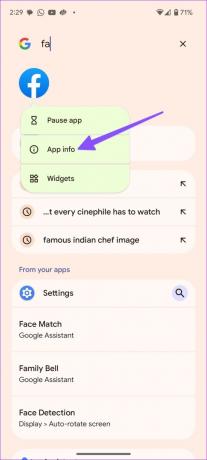
ขั้นตอนที่ 2: เลือก 'ที่เก็บข้อมูลและแคช'
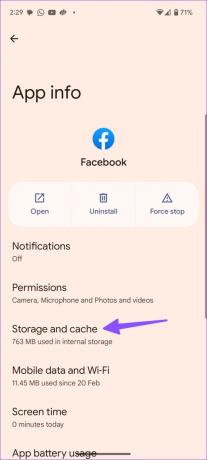
ขั้นตอนที่ 3: แตะล้างแคชจากเมนูต่อไปนี้
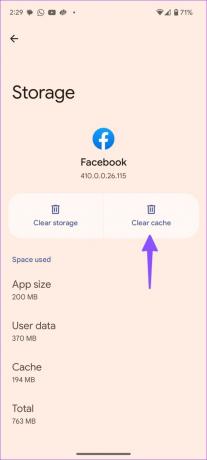
คุณสามารถอ่านโพสต์เฉพาะของเราเพื่อเรียนรู้ความหมายของ การล้างแคชบน Facebook.
8. ลองใช้เบราว์เซอร์เดสก์ท็อปหรือมือถือ
หากแอพมือถือ Facebook ทำงานไม่ถูกต้อง ให้ใช้เบราว์เซอร์มือถือหรือเดสก์ท็อปเพื่อสตรีมวิดีโอและเรื่องราว บางครั้ง คุณอาจพบปัญหาเกี่ยวกับเสียงใน Chrome สำหรับเดสก์ท็อป คุณสามารถอ่านโพสต์เฉพาะของเราเพื่อแก้ไขปัญหาเสียงใน Google Chrome
9. ติดตั้ง Facebook อีกครั้ง
การติดตั้ง Facebook ใหม่เป็นอีกวิธีทั่วไปในการแก้ไขปัญหาที่พบบ่อยเกี่ยวกับแอพ
แอนดรอยด์
ขั้นตอนที่ 1: กดค้างที่ไอคอนแอพ Facebook แล้วเปิดเมนูข้อมูลแอพไอคอน 'i'
ขั้นตอนที่ 2: แตะถอนการติดตั้งและยืนยันการตัดสินใจของคุณ
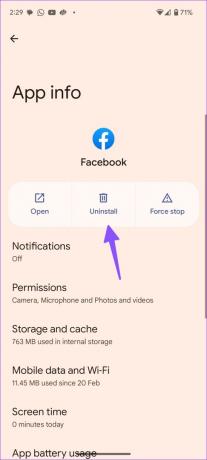
iOS
ขั้นตอนที่ 1: กดค้างที่ไอคอนแอพ Facebook แล้วเลือก ลบแอพ
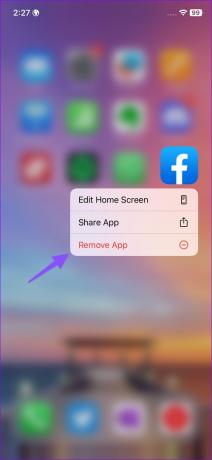
ขั้นตอนที่ 2: แตะลบแอพ
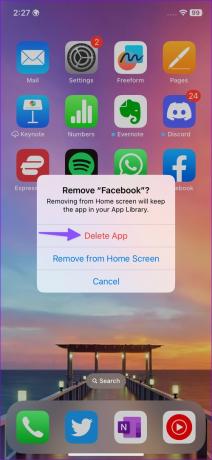
เปิด Play Store หรือ App Store เพื่อดาวน์โหลด Facebook อีกครั้ง
ตรวจสอบคลิปล่าสุดบน Facebook
หลายคนประสบปัญหาด้านเสียงบน Windows เช่นกัน ตรวจสอบโพสต์แยกต่างหากของเราเพื่อแก้ไขปัญหาเสียงบนพีซี ถ้า เสียงเรื่องราวไม่ทำงานบน Instagramอ่านโพสต์เฉพาะของเรา
ปรับปรุงครั้งล่าสุดเมื่อวันที่ 17 เมษายน 2566
บทความข้างต้นอาจมีลิงค์พันธมิตรซึ่งช่วยสนับสนุน Guiding Tech อย่างไรก็ตาม ไม่มีผลกับความสมบูรณ์ของกองบรรณาธิการของเรา เนื้อหายังคงเป็นกลางและเป็นของแท้
เขียนโดย
ปาร์ธ ชาห์
ก่อนหน้านี้ Parth เคยทำงานที่ EOTO.tech ซึ่งครอบคลุมข่าวเทคโนโลยี ปัจจุบันเขาทำงานอิสระที่ Guiding Tech ซึ่งเขียนเกี่ยวกับการเปรียบเทียบแอป บทช่วยสอน คำแนะนำและคำแนะนำเกี่ยวกับซอฟต์แวร์ และการเจาะลึกในแพลตฟอร์ม iOS, Android, macOS และ Windows


